win10關閉445埠指令簡述
win10如何關閉445埠指令? 各位在使用電腦的過程中,是否有遇過445埠指令的情況?這絕大多數時候是因為電腦對病毒入侵而產生了防火牆的一種特殊反應,會暫時佔用一段時間的電腦內存,因此有一些用戶想要關閉掉445端口命令,但卻發現怎麼管都不能完全關閉,下面就由小編為大家帶來win10關閉445埠教學。

#win10關閉445埠教學
1.在開始中搜尋並開啟【控制面板】,在【控制面板】之中可以看到有一項是【windows防火牆】。
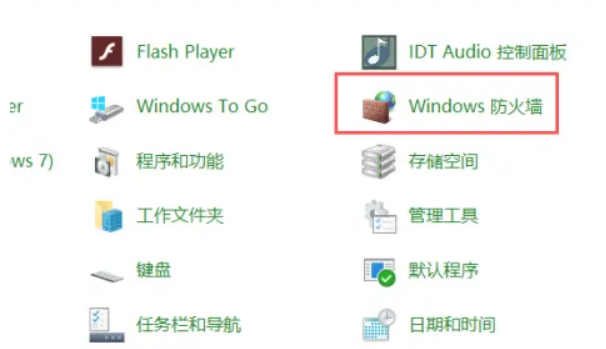
#2.點選【windows防火牆選項】,進入其介面之中。可以看到,在左側的選項中有一項是【進階設定】。
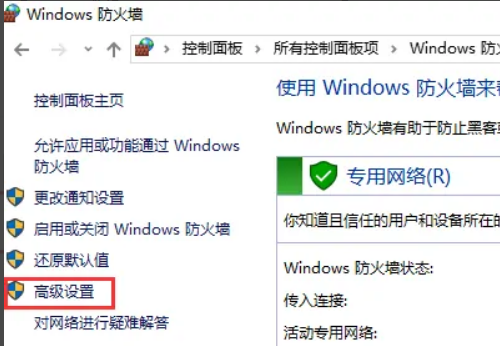
#3.請繼續點選【進階設定】,在【進階設定】介面,選取左側的【入站規則】選項,然後點選右側的【新建規則】。
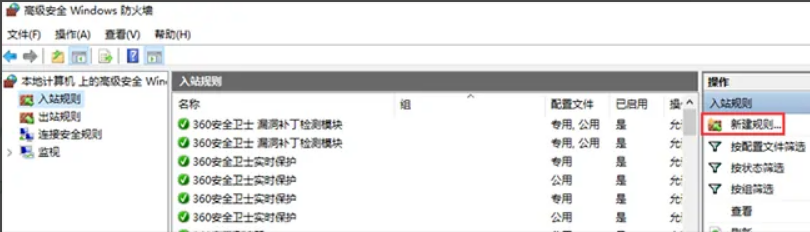
#4.在【規則類型】的選項之中,請選取【連接埠】選項,然後點選【下一步】。
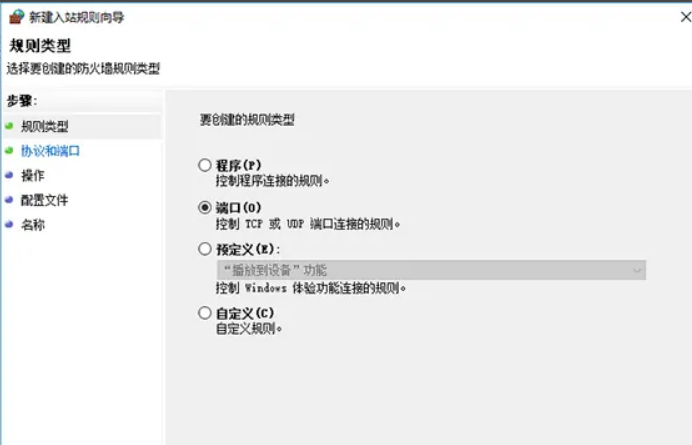
#在【協定與連接埠】介面中,選擇【TCP】作為【協定】,在【本機連接埠】一欄填寫【445埠】。然後繼續點選【下一步】。
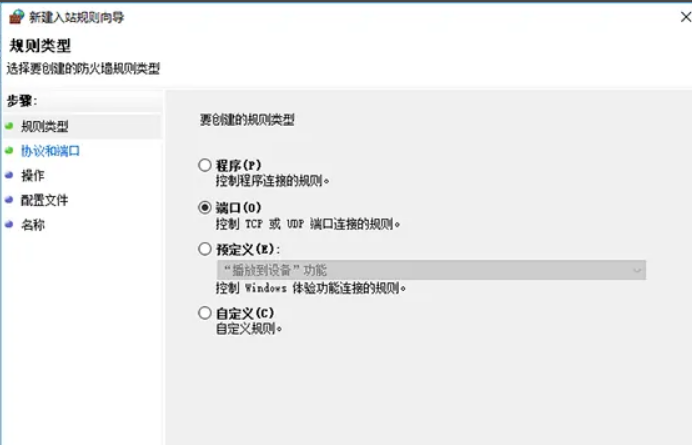
#請點選【阻止連線】並點選【下一步】來選擇符合條件的介面連線。何時套用該規則選擇【預設】即可。繼續點選【下一步】。
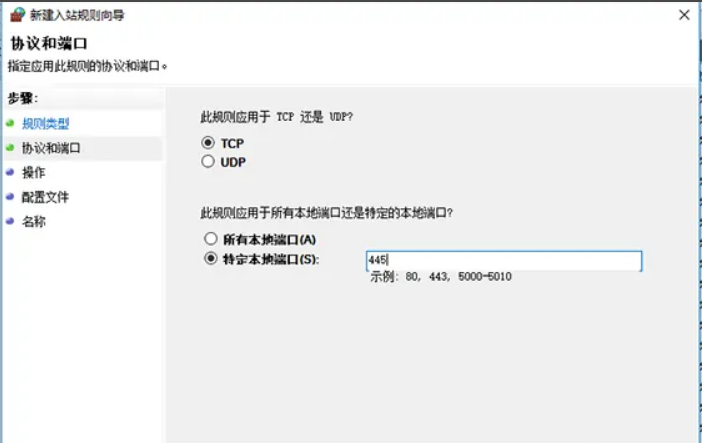
#7.最後【填寫名稱】,點選【完成】即可。對於出站規則的【新建步驟】,和上述步驟一樣。
以上便是win10如何關閉445埠指令? win10關閉445埠教學的全部內容了,更多相關資訊,請關注本站。
以上是win10關閉445埠指令簡述的詳細內容。更多資訊請關注PHP中文網其他相關文章!

熱AI工具

Undresser.AI Undress
人工智慧驅動的應用程序,用於創建逼真的裸體照片

AI Clothes Remover
用於從照片中去除衣服的線上人工智慧工具。

Undress AI Tool
免費脫衣圖片

Clothoff.io
AI脫衣器

Video Face Swap
使用我們完全免費的人工智慧換臉工具,輕鬆在任何影片中換臉!

熱門文章

熱工具

記事本++7.3.1
好用且免費的程式碼編輯器

SublimeText3漢化版
中文版,非常好用

禪工作室 13.0.1
強大的PHP整合開發環境

Dreamweaver CS6
視覺化網頁開發工具

SublimeText3 Mac版
神級程式碼編輯軟體(SublimeText3)
 新浪新聞速遞怎麼關閉 關閉速遞功能的操作步驟
Mar 12, 2024 pm 09:46 PM
新浪新聞速遞怎麼關閉 關閉速遞功能的操作步驟
Mar 12, 2024 pm 09:46 PM
新浪新聞軟體內提供的新聞頭條資訊非常多,基本上都是官方平台推送的,每一篇新聞文章內容都是擁有真實性的,上下滑動一鍵搜尋翻閱,整體的閱讀氛圍更加舒適。輸入手機號碼在線上登錄,不同領域的新聞頻道都是開放的,二十四小時更新都是不重複的,國內外、地方時事新聞都不會少的,上下滑動選擇一鍵翻閱,新聞內容都是大家感興趣的,還能關閉新聞速遞功能,這樣也不會被影響到,任何時候都可以打開一覽,海量熱門的新聞頭條新鮮事搶先看,現在小編在線詳細為新浪新聞用戶們帶來關閉速遞功能的操作步驟。 找到新浪新聞進入,點選右下角
 抖音私訊對方關閉了私訊模式怎麼開啟?私訊對方關閉了私訊模式看得到嗎?
Mar 28, 2024 am 08:01 AM
抖音私訊對方關閉了私訊模式怎麼開啟?私訊對方關閉了私訊模式看得到嗎?
Mar 28, 2024 am 08:01 AM
抖音是一款備受歡迎的短影片社群平台,讓使用者可以簡單地記錄生活、分享快樂。私訊功能在抖音中扮演著重要的角色,是使用者互動的主要方式之一。有時候,用戶可能會碰到對方關閉了私訊模式,導致無法傳送訊息的情況。一、抖音私訊對方關閉了私訊模式怎麼開啟? 1.確認對方是否開啟了隱私設置首先,我們應該確認對方是否啟用了隱私設置,可能已經限制了私訊的接收。如果他們設定了僅允許熟人私信,我們可以嘗試透過其他途徑聯繫他們,例如透過共同的朋友或在社群媒體平台上互動。 2.發送好友申請如果對方並未開啟隱私設置,那麼我們
 Windows 11安全中心關閉方法詳解
Mar 27, 2024 pm 03:27 PM
Windows 11安全中心關閉方法詳解
Mar 27, 2024 pm 03:27 PM
在Windows11作業系統中,安全中心是一個重要的功能,它可幫助使用者監控系統安全狀態、防禦惡意軟體和保護個人隱私。然而,有時使用者可能需要暫時關閉安全中心,例如在安裝某些軟體或進行系統調優時。本文將詳細介紹Windows11安全中心的關閉方法,協助您正確且安全地作業系統。 1.如何關閉Windows11安全中心在Windows11中,關閉安全中心並不
 快手怎麼關閉免機密支付 快手關閉免機密支付方法教學
Mar 23, 2024 pm 09:21 PM
快手怎麼關閉免機密支付 快手關閉免機密支付方法教學
Mar 23, 2024 pm 09:21 PM
快手是一款很卓越的影片播放器,快手中的免密支付功能小夥伴們都非常熟悉,在日常生活中可以給我們很大的幫助,尤其是在平台中購買自己需要的商品時可以更好的去支付,我們現在要去取消掉該如何操作呢?怎麼樣才能真正有效取消掉免密支付功能?免密支付取消的方法非常簡單,具體的操作方法已經整理好了,讓我們一起到本站本站中來看整篇攻略吧,希望能夠幫助大家。快手關閉免機密支付方式教學 1、開啟快手app,點選左上角的三條橫線。 2、點選快手小店。 3、在上面的選項列中,找到免密付款並點擊進去。 4、點擊支
 360瀏覽器推薦的廣告如何關閉?如何關閉電腦360瀏覽器推薦的廣告?
Mar 14, 2024 am 09:16 AM
360瀏覽器推薦的廣告如何關閉?如何關閉電腦360瀏覽器推薦的廣告?
Mar 14, 2024 am 09:16 AM
360瀏覽器推薦的廣告如何關閉?相信很多的用戶都在使用360瀏覽器,不過這款瀏覽器有時候會彈出廣告,這就使得很多的用戶們都十分的苦惱,下面就讓本站來為用戶們來仔細的介紹一下如何關閉電腦360瀏覽器推薦的廣告吧。 如何關機360瀏覽器推薦的廣告? 方法一: 1、開啟360安全瀏覽器。 2、找到右上角「三橫槓」標誌,點選【設定】。 3、在彈出的介面左側工作列中找到【實驗室】,勾選【啟用「360熱點資訊」功能】即可。 方法二: 1、先雙擊
 Windows安全中心即時保護關閉方法詳解
Mar 27, 2024 pm 02:30 PM
Windows安全中心即時保護關閉方法詳解
Mar 27, 2024 pm 02:30 PM
Windows作業系統作為全球用戶數量最龐大的作業系統之一,一直以來備受用戶青睞。然而,在使用Windows系統時,使用者可能會遇到許多安全隱患,例如病毒攻擊、惡意軟體等威脅。為了強化系統安全,Windows系統內建了許多安全保護機制,其中之一就是Windows安全中心的即時保護功能。今天,我們將會詳細介紹Windows安全中心即時保護的關閉方法。首先,讓我們
 opporeno5去哪關閉杜比全景聲_禁用opporeno5杜比全景聲方法
Mar 25, 2024 pm 04:41 PM
opporeno5去哪關閉杜比全景聲_禁用opporeno5杜比全景聲方法
Mar 25, 2024 pm 04:41 PM
1.在手機設定中點選聲音與震動。 2、點選杜比全景音。 3.將杜比全景聲後方的開關關閉即可。
 如何使用LSOF即時監控端口
Mar 20, 2024 pm 02:07 PM
如何使用LSOF即時監控端口
Mar 20, 2024 pm 02:07 PM
LSOF(ListOpenFiles)是一個命令列工具,主要用於監控類似Linux/Unix作業系統的系統資源。透過LSOF命令,使用者可以獲得有關係統中活動檔案以及正在存取這些檔案的進程的詳細資訊。 LSOF能夠幫助使用者識別目前佔用檔案資源的進程,從而更好地管理系統資源和排除可能的問題。 LSOF的功能強大且靈活,可以幫助系統管理員快速定位檔案相關的問題,例如檔案洩漏、未關閉的檔案描述符等。透過LSOF命令LSOF命令列工具允許系統管理員和開發人員:確定目前正在使用特定檔案或連接埠的進程,在連接埠衝突的情





